更换 ZS3-4 PCIe 卡或竖隔板
 | 注意 - 此过程要求处理对静电放电敏感(可能导致组件出现故障)的组件。为避免损坏组件,在处理组件时,请佩戴防静电手腕带并使用防静电垫。 |
转到 BUI 的 "Maintenance"(维护)> "Hardware"(硬件)屏幕并单击控制器上的右箭头键图标  ,然后单击 "Slots"(插槽)定位出现故障的组件。所有 HBA 必须是同一类型。请确保先升级您的系统软件,再安装新发行的 HBA。
,然后单击 "Slots"(插槽)定位出现故障的组件。所有 HBA 必须是同一类型。请确保先升级您的系统软件,再安装新发行的 HBA。
- 使用关闭控制器电源中描述的电源关闭方法之一关闭控制器。
-
断开连接到存储控制器后面板的 AC 电源线。

注意 - 因为系统中始终存在 3.3 VDC 备用电源,访问任何可冷维修组件时,必须先拔掉电源线。
- 从机架中拉出控制器,如从机架中拉出控制器中所述。
- 移除顶盖,如移除控制器顶盖中所述。
- 定位存储控制器中的 PCIe 卡,请参见ZS3-4 PCIe I/O 卡。
-
更换 PCIe 卡:
-
将 PCIe 卡插槽交叉开关从其锁定位置松开,并将其旋转到竖直位置。
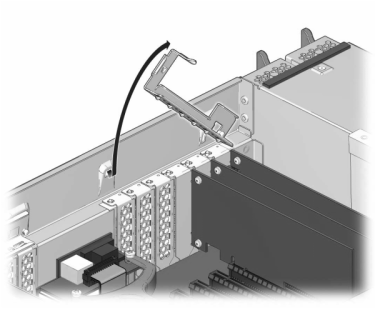
- 移除将 PCIe 卡固定到机箱的固定螺丝。
- 小心地从连接器中移除 PCIe 卡,如有必要,使用过滤过的压缩空气清理插槽。
- 将更换 PCIe 卡安装到 PCIe 卡插槽中。
- 安装固定螺丝以便将 PCIe 卡固定到机箱中。
-
将交叉开关恢复到其关闭及锁定位置。
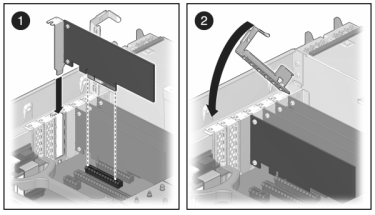
-
将 PCIe 卡插槽交叉开关从其锁定位置松开,并将其旋转到竖直位置。
-
安装顶盖:
- 将顶盖置于机箱上 (1),使其悬于存储控制器背面上方大约一英寸(2.5 厘米)距离处。
- 向机箱背面滑动顶盖 (2),直到它固定到位。
-
用双手按下顶盖,直到两个锁扣都啮合。
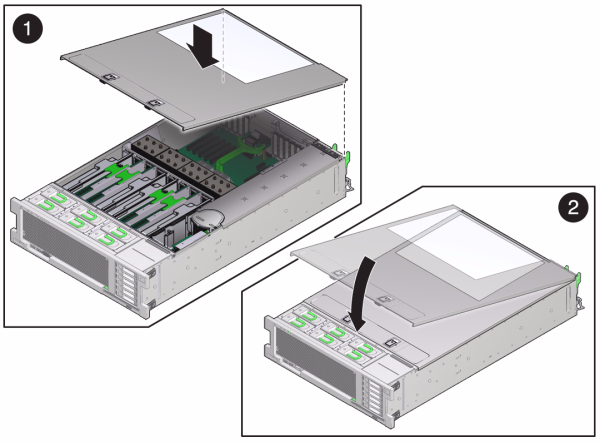
- 按下每个滑轨侧面的释放卡舌,然后缓慢地将存储控制器推入机架中(请确保控制器路径上没有电缆阻碍)。
- 参考先前作为指南而添加的标签,将所有电缆重新连接到其原始端口。有关布线详细信息,请参见 Oracle ZFS Storage Appliance 布线指南 。
- 将电源线连接到电源上。
- 确认备用电源已打开(接通电源线之后大约两分钟,前面板上的“电源/正常”状态指示灯将开始闪烁)。
- 使用笔或其他尖状物按下存储控制器前面板上的凹陷式电源按钮并松开。电源按钮旁边的“电源/正常”状态指示灯将亮起并保持稳定。
- 将数据电缆连接到 PCIe 卡,通过理线架进行布线。
-
转到 BUI 的 "Maintenance"(维护)> "Hardware"(硬件)屏幕,然后单击控制器上的右箭头键图标
 。然后,单击 "Slot"(插槽)以验证新组件的状态。联机图标
。然后,单击 "Slot"(插槽)以验证新组件的状态。联机图标  应为绿色。
应为绿色。
- 如果故障没有自己消失,请参见修复未解决问题。
- 按Oracle ZFS Storage Appliance 安装指南中的安装先决条件和硬件概述中所述安装磁盘机框并按连接到连接的存储中所述连接扩展存储。